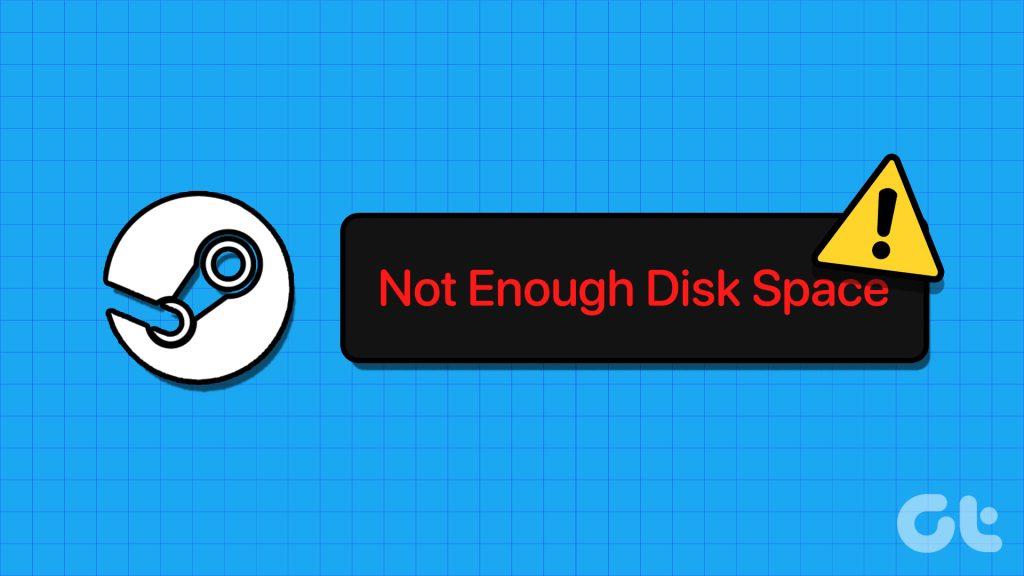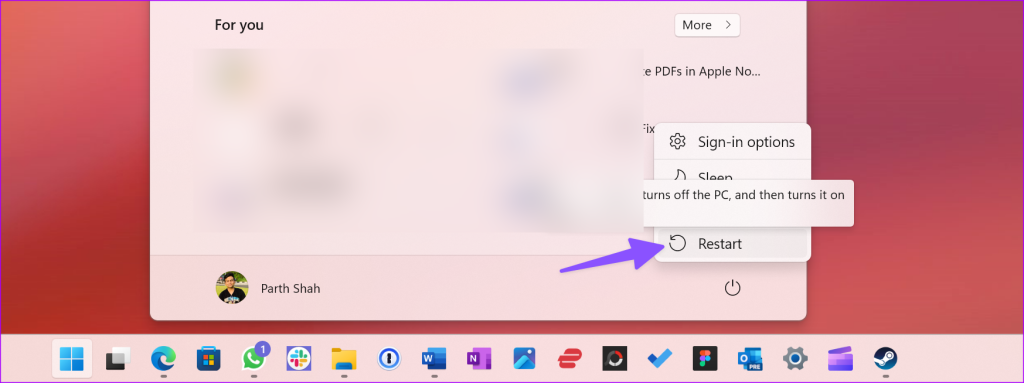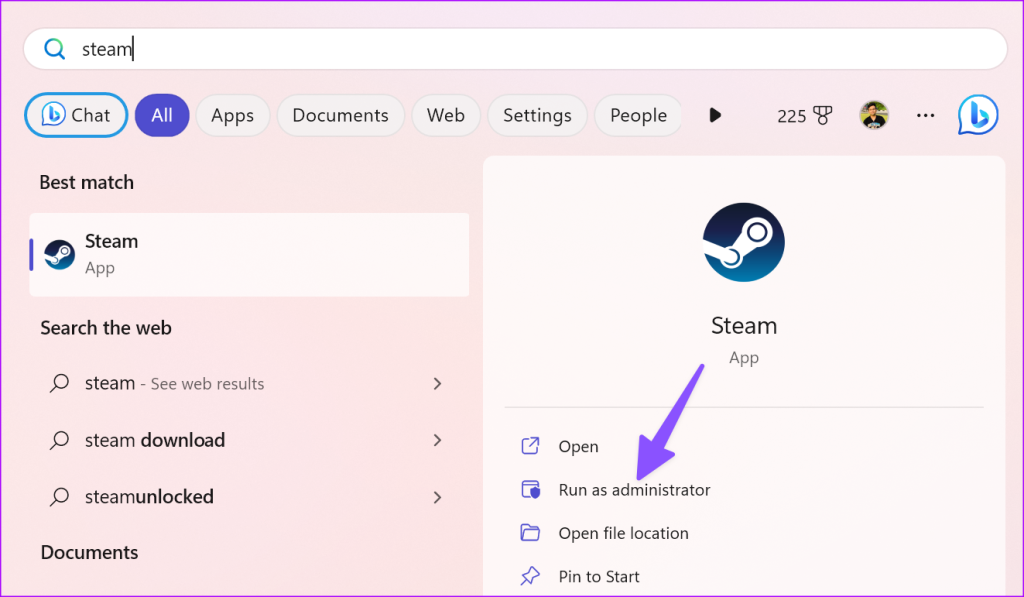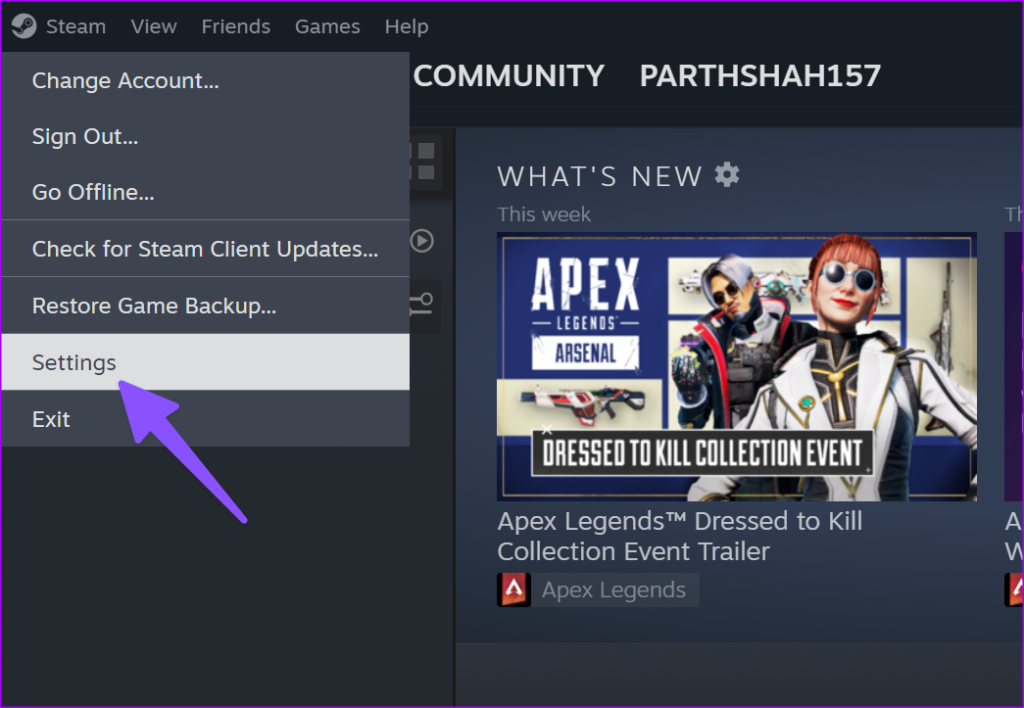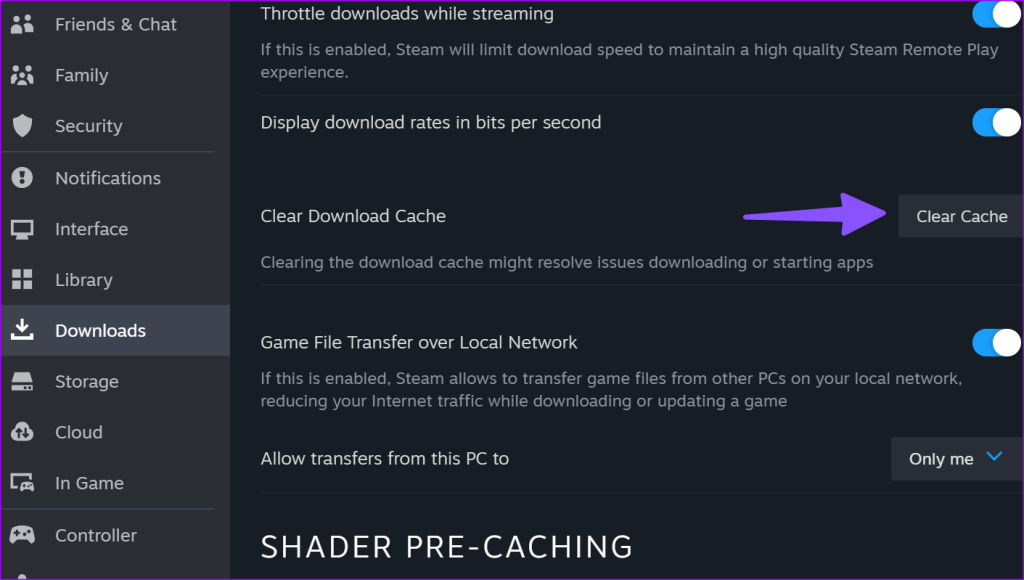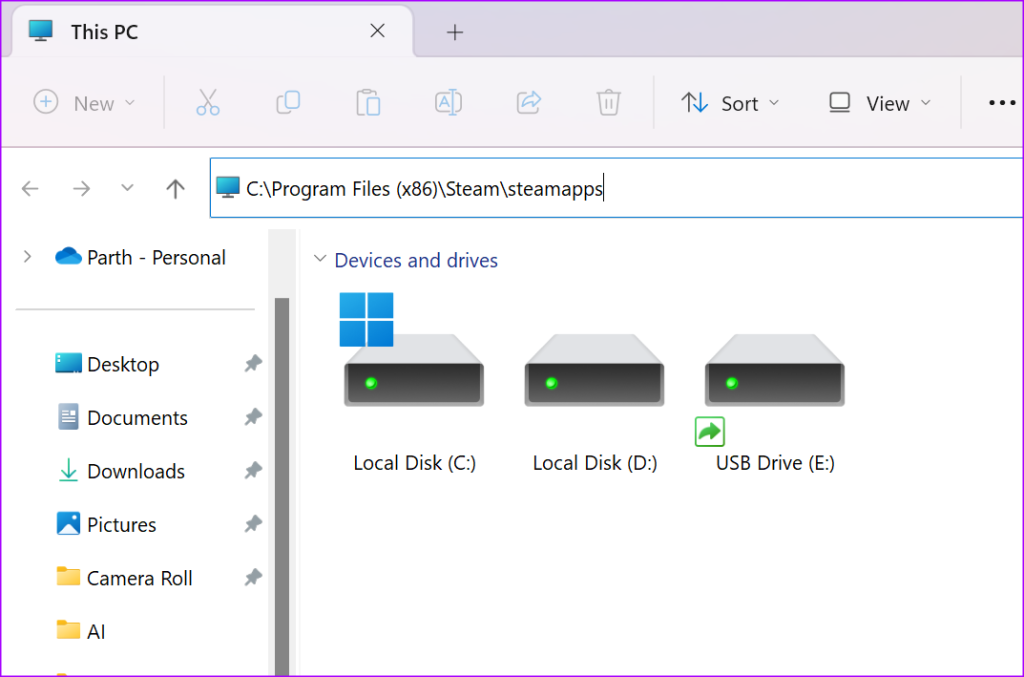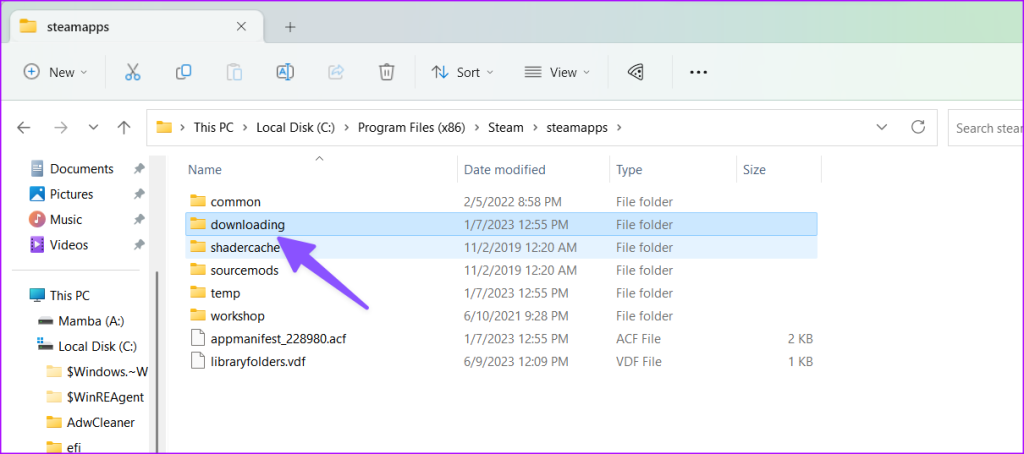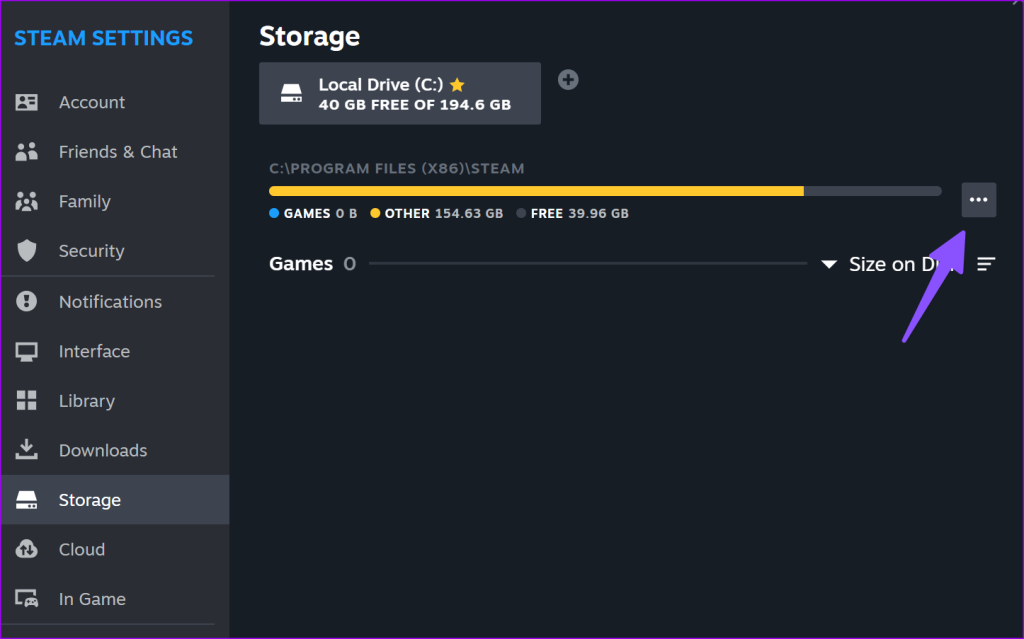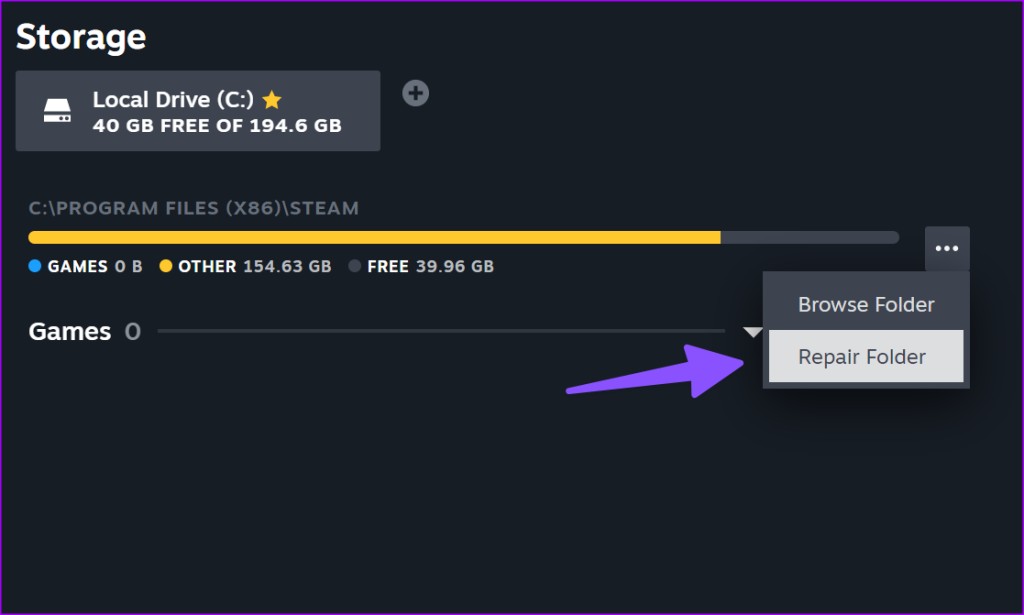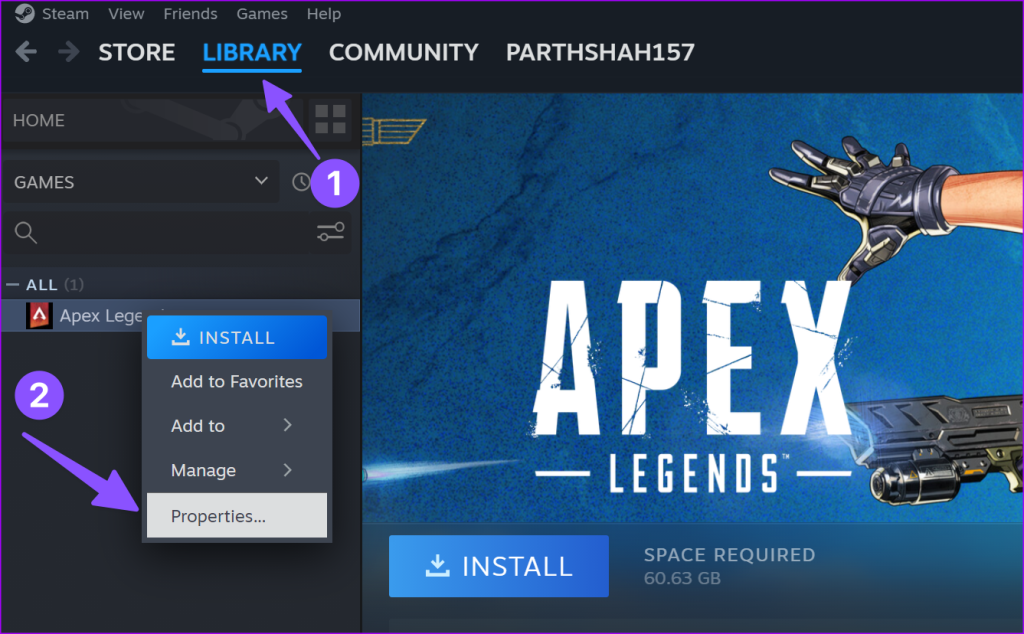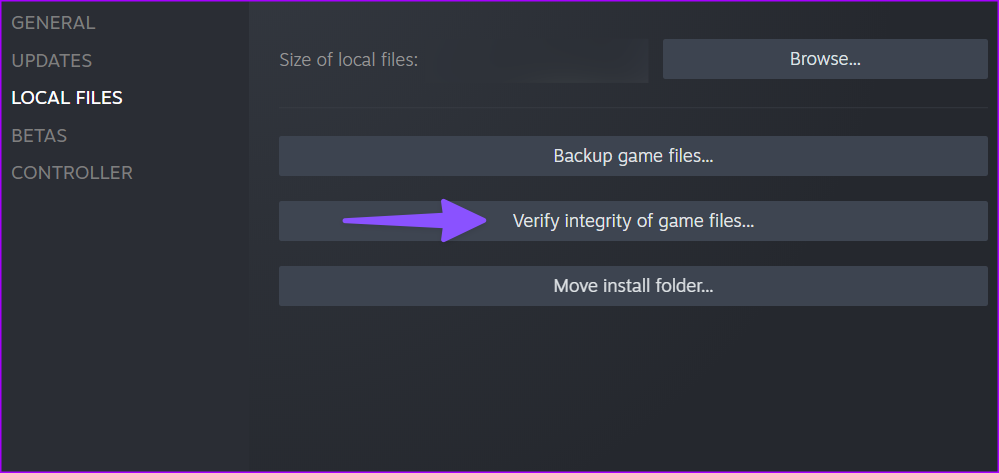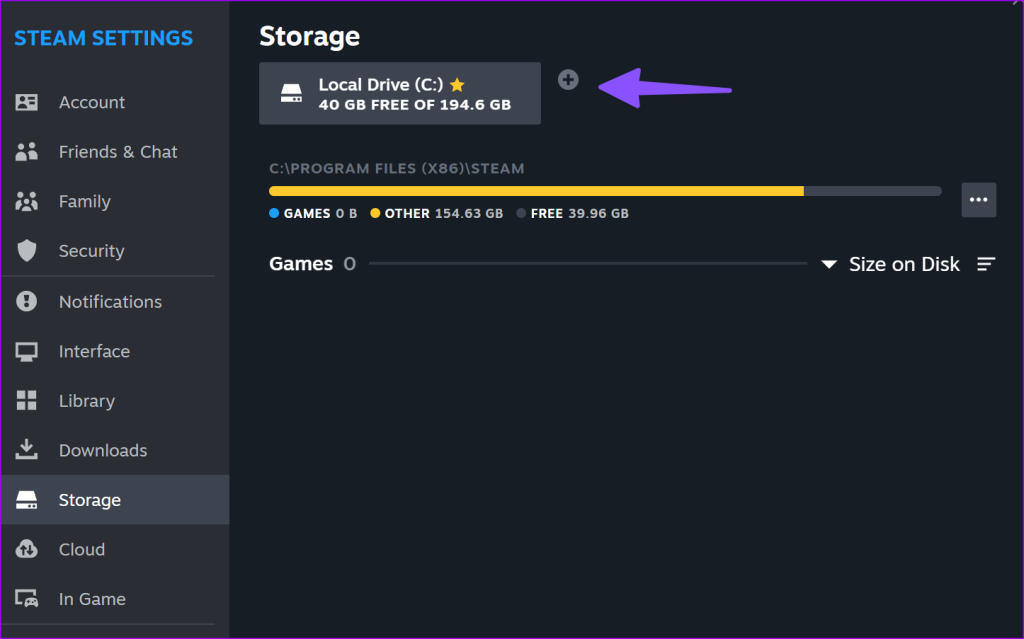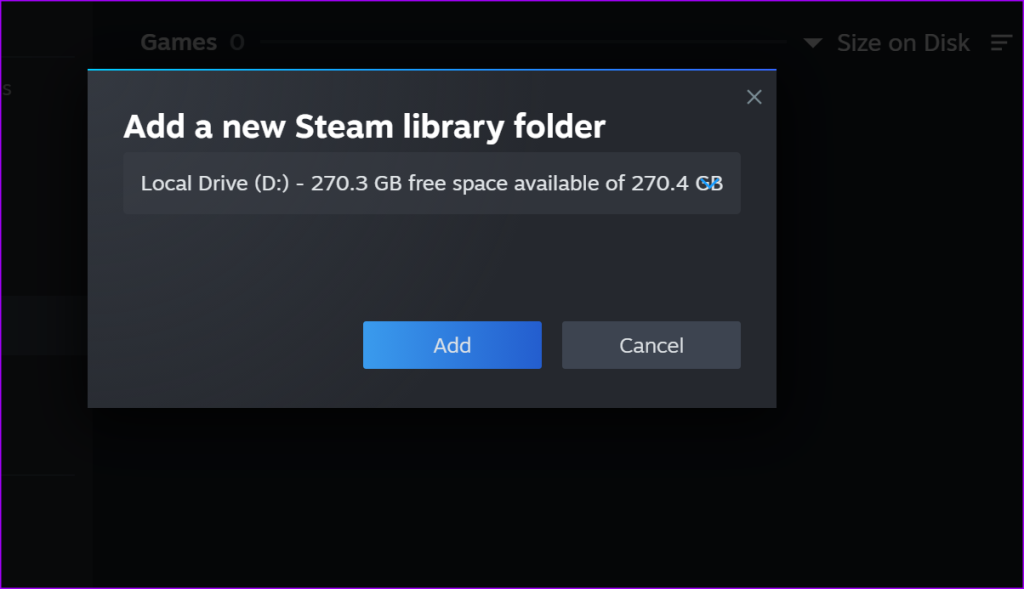Steam is een van de populaire gamingdistributieplatforms op Windows. Het is de thuisbasis van populaire titels zoals Dota 2, PUBG, Destiny 2, Street Fighter en meer. Hoewel Steam goed scoort met een rijke bibliotheek en een native app op Windows, hebben gebruikers geklaagd dat Steam geen verbinding maakt met internet , steeds crasht en fouten zoals 'niet genoeg schijfruimte'. Dit laatste is irritant en zorgt ervoor dat je geen games kunt downloaden of updaten, ook al heb je voldoende schijfruimte.
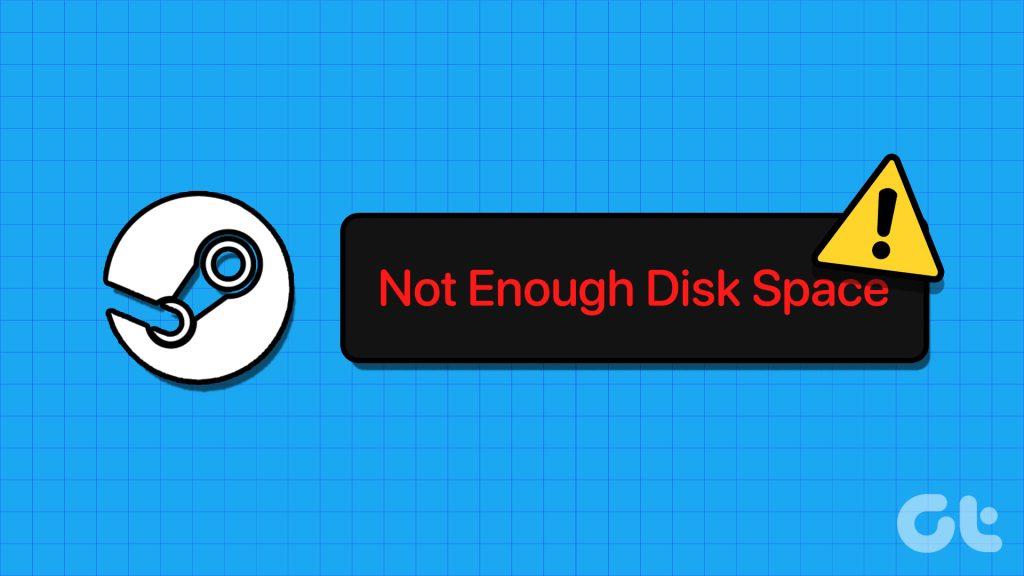
Steam zegt: 'niet genoeg vrije schijfruimte beschikbaar', zelfs als er voldoende is, kan uw ideale game-ervaring in een mum van tijd worden verstoord. Je kunt altijd games downloaden van bronnen van derden, maar sommige titels zijn alleen exclusief voor Steam. Hier zijn de beste manieren om de Steam-fout 'onvoldoende schijfruimte' op te lossen.
Waarom heb ik niet genoeg schijfruimte als ik Steam gebruik?
Er zijn verschillende redenen achter een dergelijke fout op Steam. Hier zijn de meest voorkomende factoren die leiden tot de schijfruimtefout in Steam:
- Onvoldoende opslagruimte op uw harde schijf
- Problemen met de Steam-cache
- Kapotte spelbestanden
- Onvolledige gamedownloads
- Wanneer u geen beheerderstoegang heeft
- Corrupte Steam-bibliotheekmap
We beginnen met de basistrucs en gaan verder met geavanceerde tips om de Steam-fout 'onvoldoende schijfruimte' op te lossen.
1. Start de computer opnieuw op
Eerst moet u de computer opnieuw opstarten en proberen games van Steam te downloaden of bij te werken. Druk op de Windows-toets en klik op de aan/uit-knop om de pc opnieuw op te starten.
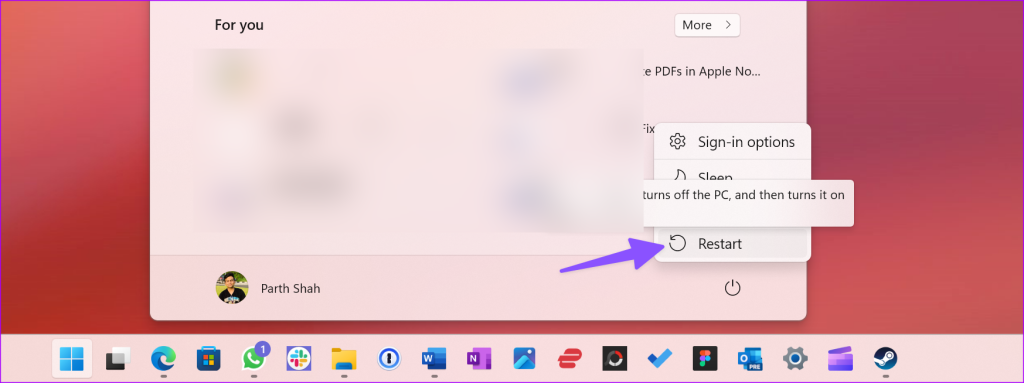
2. Voer Steam uit met beheerdersrechten
Je moet Steam uitvoeren met beheerdersrechten om je favoriete games te kunnen downloaden.
Stap 1: Druk op de Windows-toets en zoek naar Steam .
Stap 2: Klik op 'Als administrator uitvoeren' om de app te openen.
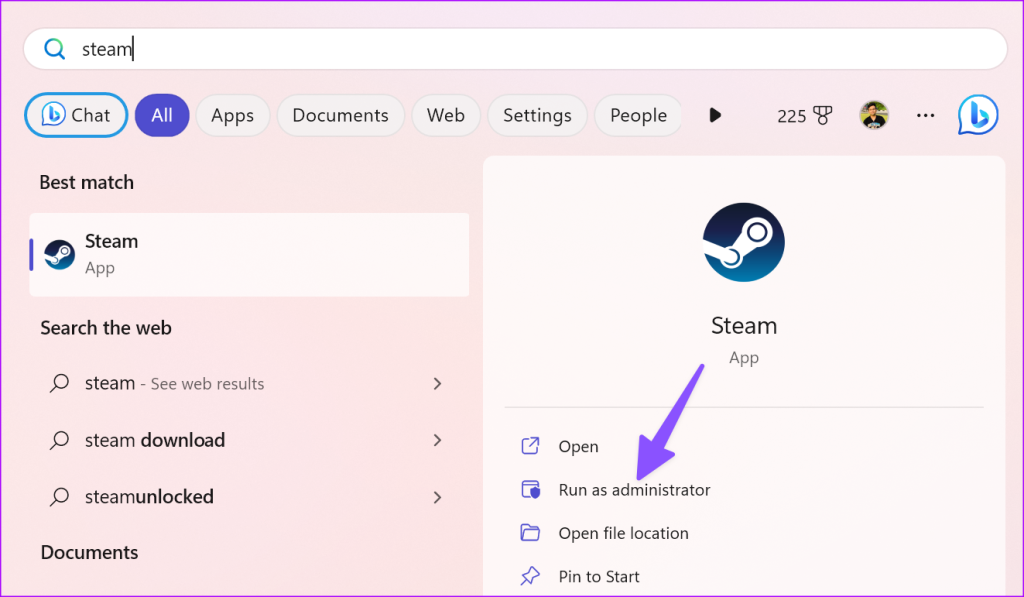
U kunt games downloaden of updaten en kijken of de foutmelding 'onvoldoende schijfruimte' verschijnt.
3. Wis de Steam-downloadcache
Steam verzamelt cache op de achtergrond om uw favoriete titels snel te laden en de app-prestaties te verbeteren. Wanneer de app een corrupte cache verzamelt, kom je problemen tegen zoals 'niet genoeg schijfruimte' in Steam. Het is tijd om de downloadcache leeg te maken om corrupte bestanden te verwijderen.
Stap 1: Start de Stream-app, klik op het Steam-menu in de linkerbovenhoek en kies Instellingen in het contextmenu.
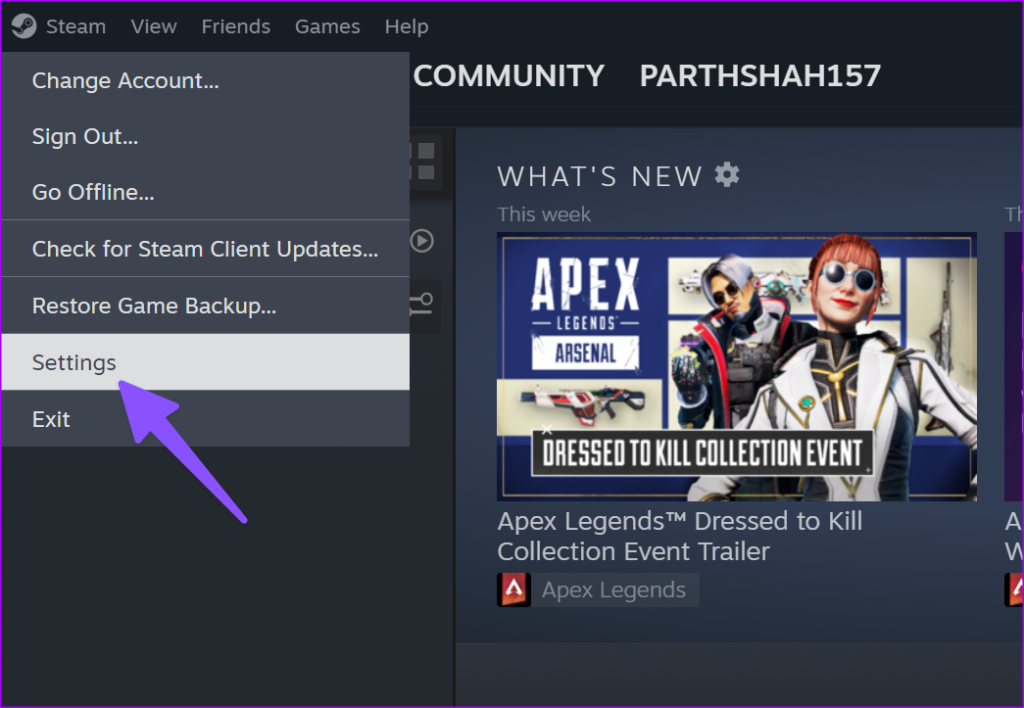
Stap 2: Selecteer Downloads in de linkerzijbalk.
Stap 3: Klik op Cache wissen naast 'Downloadcache wissen'. Bevestig uw beslissing.
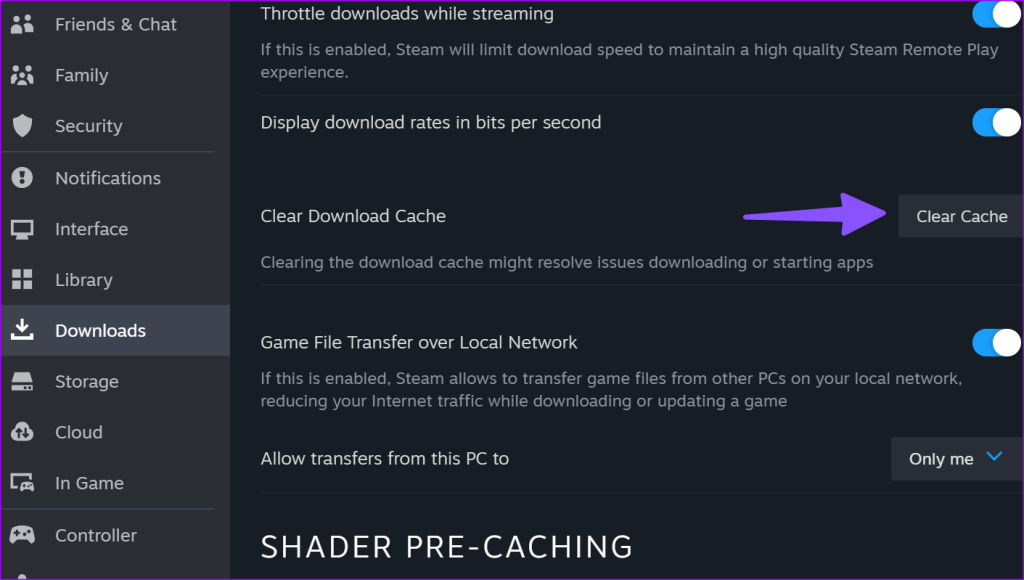
Start Steam opnieuw om te controleren of u de foutmelding 'onvoldoende schijfruimte' tegenkomt.
4. Verwijder tijdelijke bestanden in Steam
Steam slaat tijdelijke bestanden op in een map 'Downloaden' in de File Explorer-app. Als deze bestanden beschadigd zijn, kan dit het download- of updateproces verstoren. U moet de map verwijderen en het opnieuw proberen. Eerst moet je Steam op Windows volledig afsluiten en de onderstaande stappen volgen.
Stap 1: Open het Verkenner-menu op Windows. Ga naar het volgende pad. Vervang station C:\ door uw standaardstation om games te downloaden.
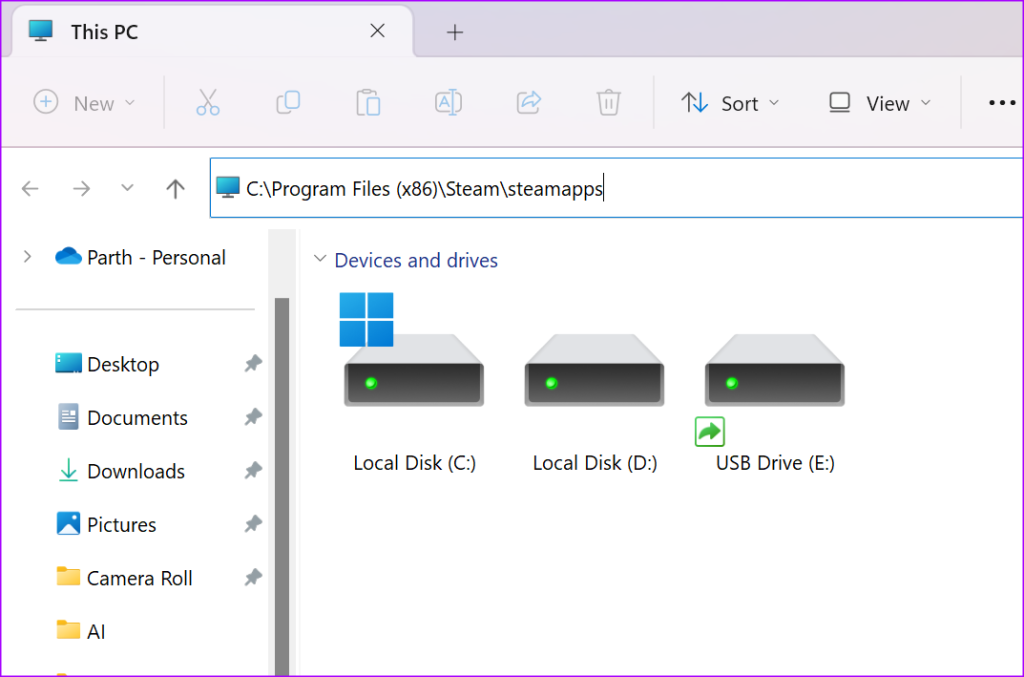
C:\Program Files (x86)\Steam\steamapps
Stap 2: Open de map Downloaden.
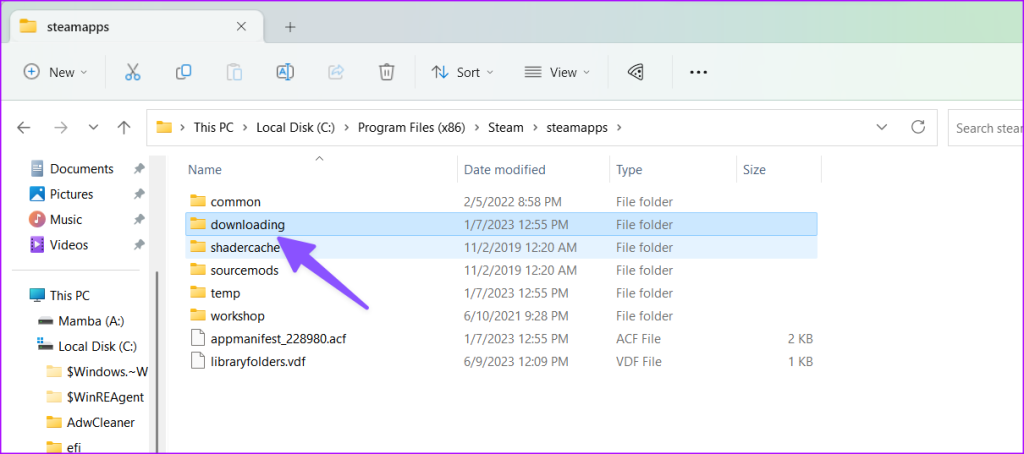
Stap 3: Selecteer een relevante map die betrekking heeft op uw spel en klik er met de rechtermuisknop op. Druk op Verwijderen.
5. Repareer de Steam-bibliotheekmap
Het is een van de effectieve manieren om de fout 'onvoldoende vrije schijfruimte' van Steam op te lossen. Dit is wat u moet doen.
Stap 1: Start de Stream-app, klik op het Steam-menu in de linkerbovenhoek en kies Instellingen in het contextmenu.
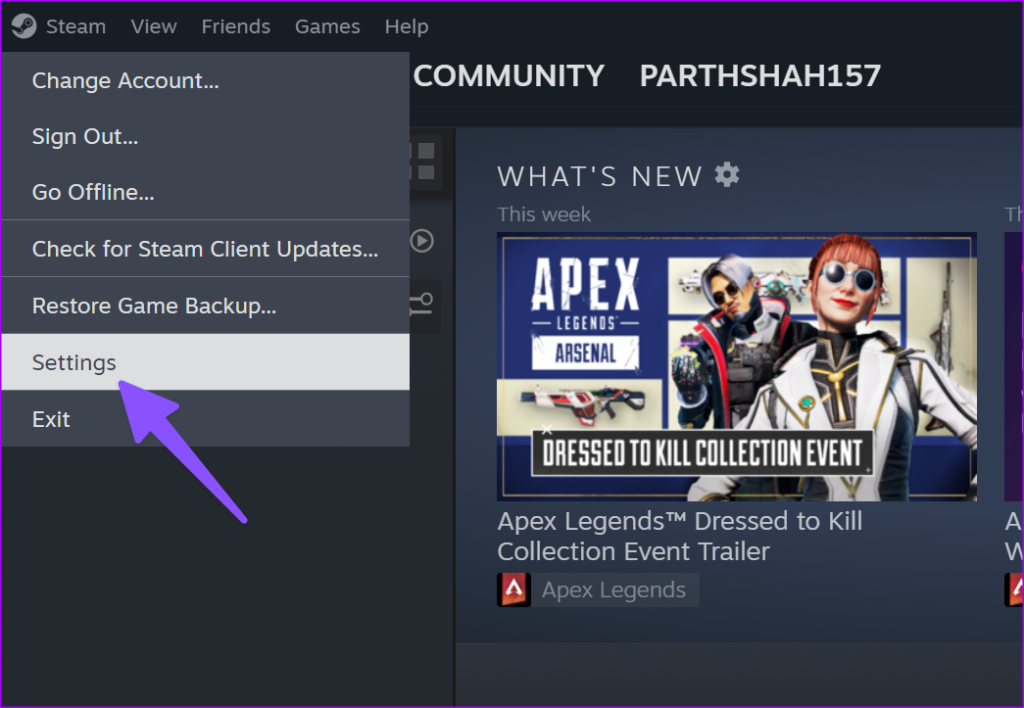
Stap 2: Selecteer Opslag in de linkerzijbalk. Klik op het menu met de drie horizontale stippen naast Opslag. Selecteer Reparatiemap.
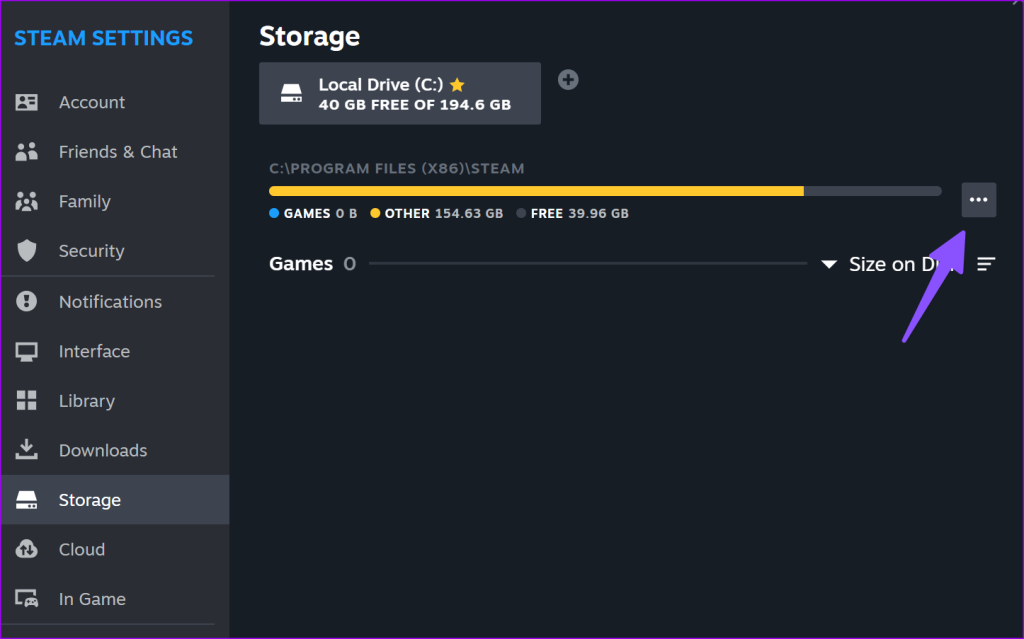
Stap 3: Volg de instructies op het scherm om het reparatieproces te voltooien.
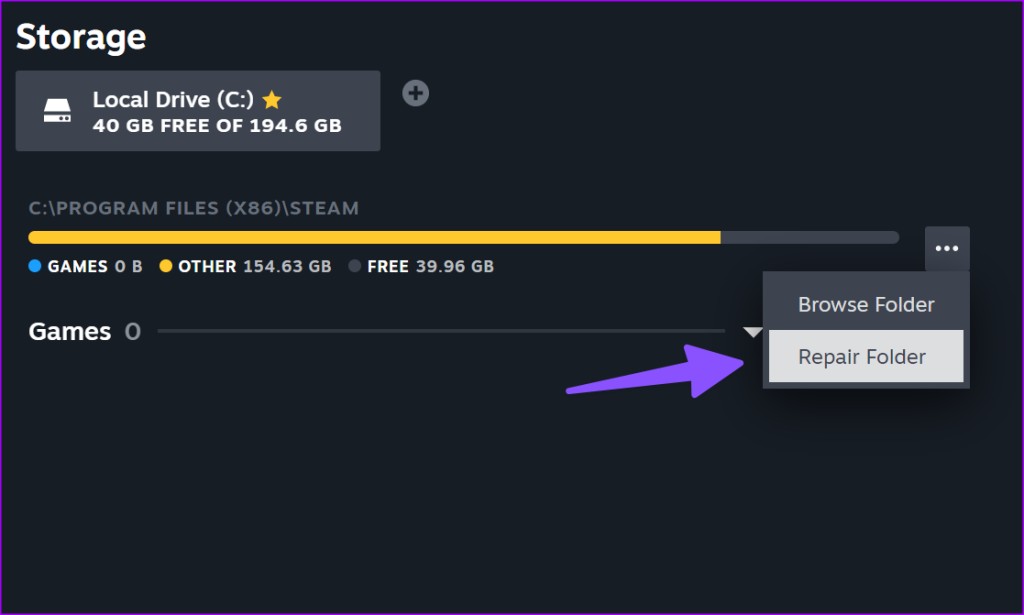
6. Controleer de integriteit van gamebestanden
Je gedownloade game bevat veel bestanden. Als een specifiek bestand beschadigd is, kunt u de foutmelding 'onvoldoende schijfruimte' tegenkomen. U moet de integriteit van gamebestanden verifiëren via eigenschappen.
Stap 1: Open Steam en ga naar je bibliotheek. Klik met de rechtermuisknop op een spel en open Eigenschappen.
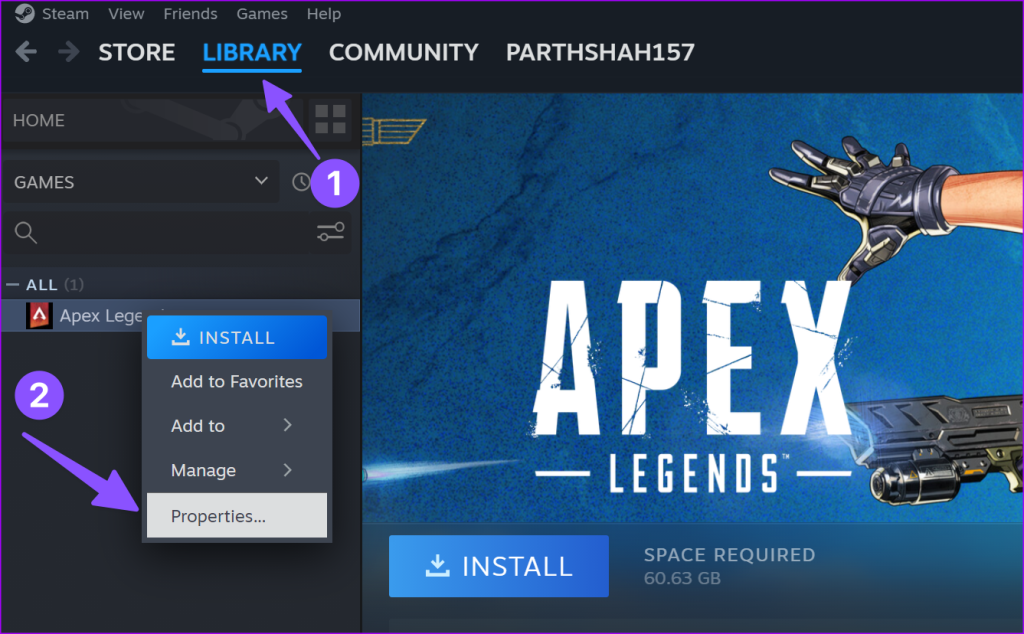
Stap 2: Selecteer het tabblad Lokale bestanden.
Stap 3: Klik op 'Integriteit van gamebestanden verifiëren'. Het kan enige tijd duren voordat het proces is voltooid.
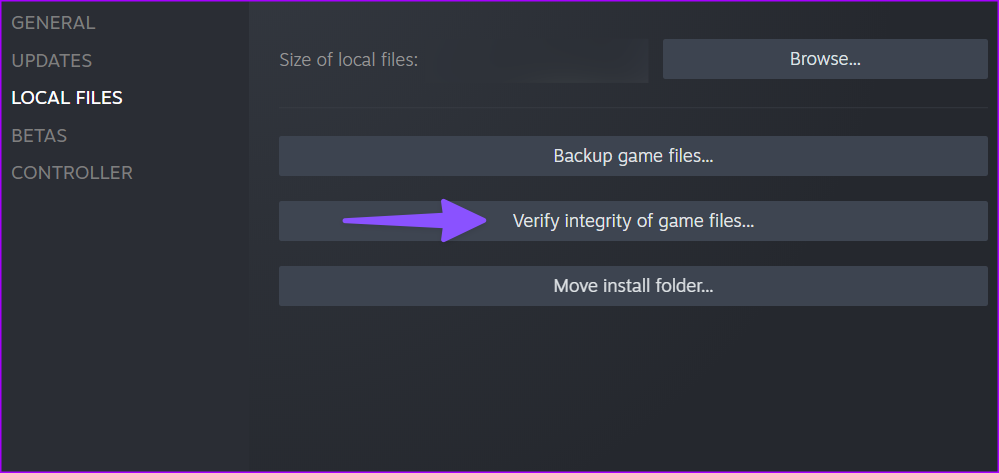
7. Controleer de ruimte op de harde schijf
Deze is duidelijk. Als je niet genoeg schijfruimte hebt, kun je geen games downloaden of uploaden van Steam. U kunt de uitsplitsing van de opslag controleren via het menu Instellingen.
Stap 1: Open het Opslagmenu in Steam-instellingen (zie de bovenstaande stappen).
Stap 2: Noteer bovenaan de vrije opslagruimte.
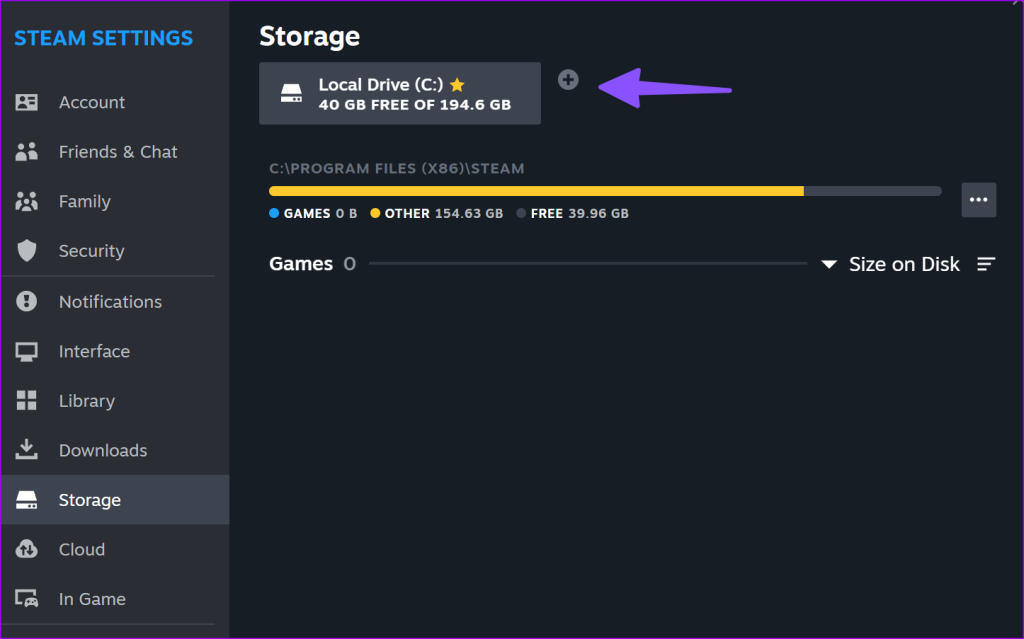
Stap 3: U kunt op + klikken en een nieuwe bibliotheek aan Steam toevoegen die voldoende ruimte heeft.
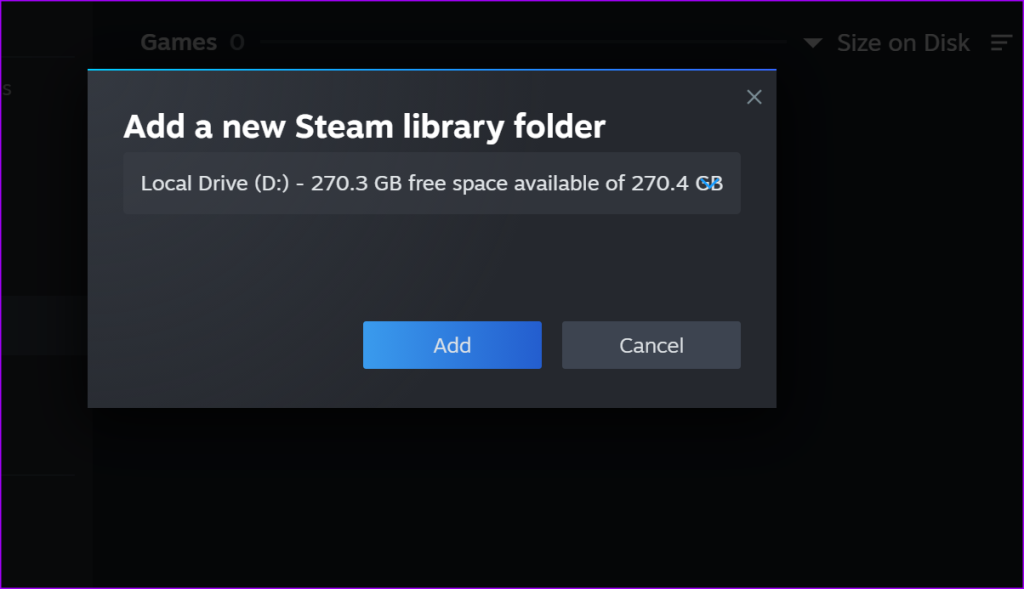
Houd er rekening mee dat Steam vrije ruimte van de oorspronkelijke grootte van het spel nodig heeft, zelfs wanneer u het bijwerkt. Als de update bijvoorbeeld ongeveer 2,5 GB weegt voor een game van 80 GB, heeft de app 80 GB ruimte op uw harde schijf nodig om het updateproces te voltooien. U kunt ook onze speciale handleiding lezen om ruimte vrij te maken op Windows .
Download je favoriete Steam-spellen
Als geen van de trucs werkt, moet je Steam opnieuw installeren en het opnieuw proberen. U kunt onze gids raadplegen om meer te weten te komen over de implicaties van het verwijderen van Steam op Windows. Welke truc heeft voor jou gewerkt? Deel uw bevindingen in de reacties hieronder.